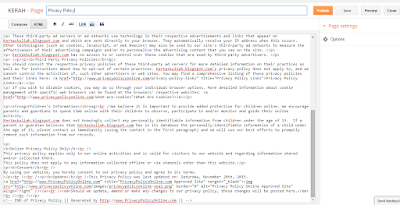Privacy Policy adalah keterbukaan informasi tentang bagaimana situs mengumpulkan informasi dari pengunjung dan tentang iklan yang ditayangkan. Ini juga memberikan kredibilitas dan kepercayaan kepada blog Anda. Pemasangan Privacy Policy dalam sebuah blog boleh dibilang sangat penting karena merupakan aspek pendukung kelengkapan sebuah blog agar terlihat profesional dan mengindikasikan blog tersebut dirawat dan dikelola secara kontinyu. Selain itu, Privacy Policy pada sebuah blog menjadi penting adanya karena juga merupakan syarat juga jika blog tersebut hendak didaftarkan ke program penerbitan iklan seperti Google Adsense atau program periklanan yang berbasis PPC lainnya, seperti kliksaya.com, Adchoice dll. Oleh karena itu, menjadi suatu keharusan untuk membuat privacy policy di blog Anda. Jika Anda melihat-lihat ke blog lain dan menemukan Privacy Policy mereka berbahasa Inggris, itu karena jasa pembuatan ini lebih banyak mengutamakan bahasa Inggris. Walau begitu Anda tetap bisa merubahnya kedalam bahasa Indonesia, jika punya waktu.
Langkah-langkah membuat Privacy Policy :
- Kali ini kita akan membuat dari situs Privacy Policy Online. Klik saja linknya dan masuk ke halaman tersebut.
- Terdapat sebuat form yang harus diisi. Isi semua yang dibutuhkan. Pada kolom Your Site Title isi dengan nama blog Anda, lalu alamat blog Anda dibawahnya. Pada kolom contact link, masukkan halaman Contact Us yang telah Anda buat, lalu terakhir email Anda. Setelahnya dibagian Advertisers pilihlah layanan iklan yang Anda (akan) ikuti lalu, klik Generate Policy. Anda juga bisa langsung mengcopynya melalui tombol Generate HTML dibawahnya.
- Jika Anda mengklik Generate Policy akan muncul jendela baru pada browser Anda, itu adalah Privacy Policy Anda, bisa Anda copy langsung, namun lebih baik mengcopynya dalam bentuk HTML agar semua element tercover. Lihat dibagian bawah terdapat tombol Generate HTML for this page. Copy dan paste di blog Anda.
Jika anda memilih Generate HTML :
- Copy seluruh teks privacy policy yang baru di buat
- Masuk ke dashboard blog anda
- Pilih laman/pages, dan buat laman baru/new pages
- Ketik judul nya Privacy Policy atau Kebijakan Privacy, ganti ke mode HTML
- Paste kan Privacy Policy yang sebelumenya di save ke halaman HTML tersebut
- Publikasikan halaman nya
Keterangan :
Teks yang dihasilkan dari Privacy Policy Generator adalah berbahasa Inggris. Sebenarnya tidak apa-apa jika kita menggunakan teks berbahasa Inggris ini di halaman blog seperti yang dicontohkan di atas. Tapi jika blog agan berbahasa Indonesia, dan ingin biar lebih relevan dan gampang dimengerti oleh pengunjung, maka bisa diubah atau kita terjemahkan ke dalam bahasa Indonesia. Silahkan kunjungi hhttp://translate.google.com karena hasil terjemahannya juga cukup berkualitas, bisa diedit sedikit-sedikit jika ada yang kurang mengena.
Dikutip dari bermacam-macam sumber dan sudah saya lakukan sendiri hasilnya bisa dilihat di sini kertaskuliah.blogspot.com